HD Reg Google Drive 2TB chính chủ cùng Gemini Pro miễn phí 1 Năm
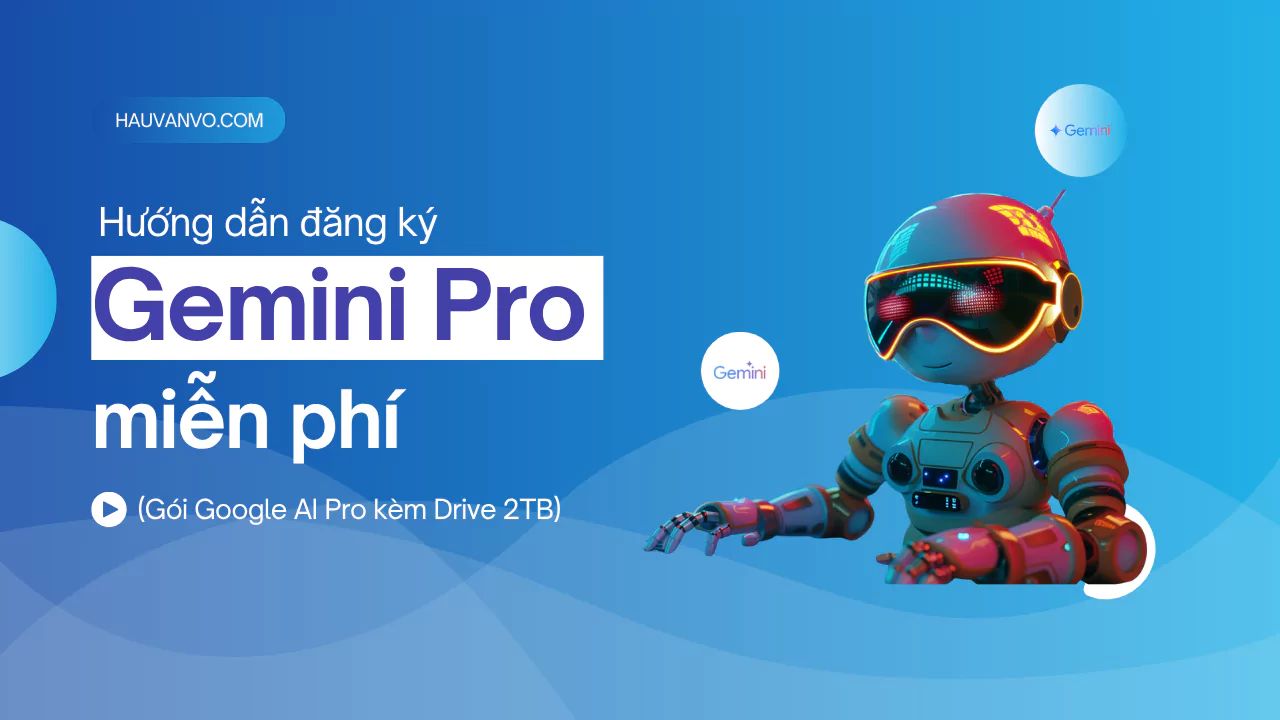
Hướng dẫn Đăng ký Google Drive 2TB chính chủ cùng Gemini Pro Miễn Phí 1 Năm
Google vừa chính thức công bố chương trình ưu đãi cực kỳ hấp dẫn dành riêng cho cộng đồng sinh viên Việt Nam! Các bạn sẽ có cơ hội nhận trọn gói Google AI Pro miễn phí trong vòng 1 năm, bao gồm quyền truy cập vào:
- Gemini Pro (phiên bản cao cấp của mô hình AI)
- Google Drive 2TB
- Và nhiều tiện ích giá trị khác!
Dưới đây là hướng dẫn chi tiết từng bước để bạn có thể nhanh chóng đăng ký và sở hữu gói ưu đãi tuyệt vời này từ Google. Tham khảo: Hướng dẫn đăng ký ChatGPT Teams chỉ với 1$
Hướng Dẫn Đăng Ký Gemini Pro Miễn Phí 1 Năm Cho Sinh Viên
Bởi vì đây là chương trình ưu đãi dành cho sinh viên nên để có thể đăng ký bạn cần chuẩn bị cho mình email sinh viên do nhà trường cấp nhé. Sau đó các bạn tiến hành các bước như sau: Bước 1: Đăng nhập vào tài khoản google cá nhân (tài khoản mà bạn muốn nâng cấp, không phải tài khoản edu của trường). Sau đó các bạn truy cập vào link sau để nhận ưu đãi:
ĐĂNG KÝ NHẬN ƯU ĐÃI CỦA GOOGLE
Bước 2: Các bạn nhấn “Xác minh đủ điều kiện”.
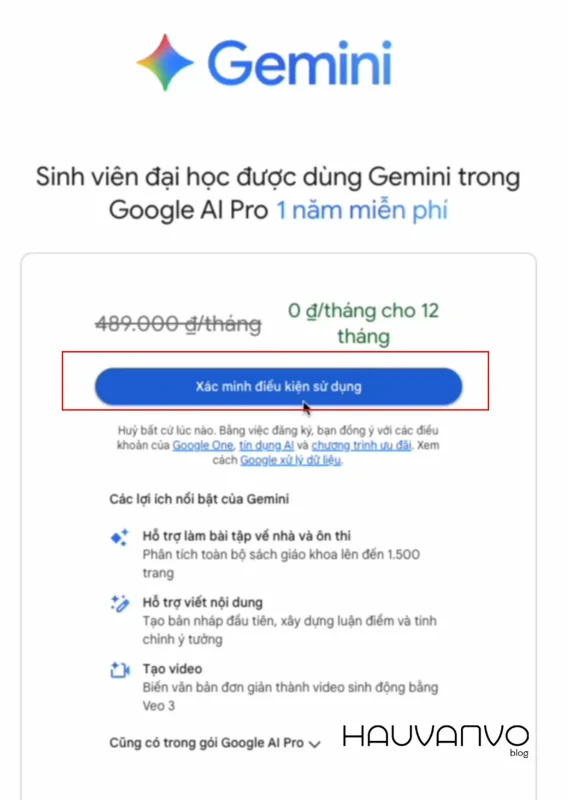
Bước 3: Form xác minh hiện ra, các bạn điền thông tin vào form
- Quốc gia: Việt Nam
- Trường: chọn tên trường của bạn, ví dụ: Đại học Bách Khoa Hà Nội
- Email: điền email sinh viên mà trường cấp (email đuôi .edu.vn)
- Các thông tin khác bạn điền theo thông tin của các bạn
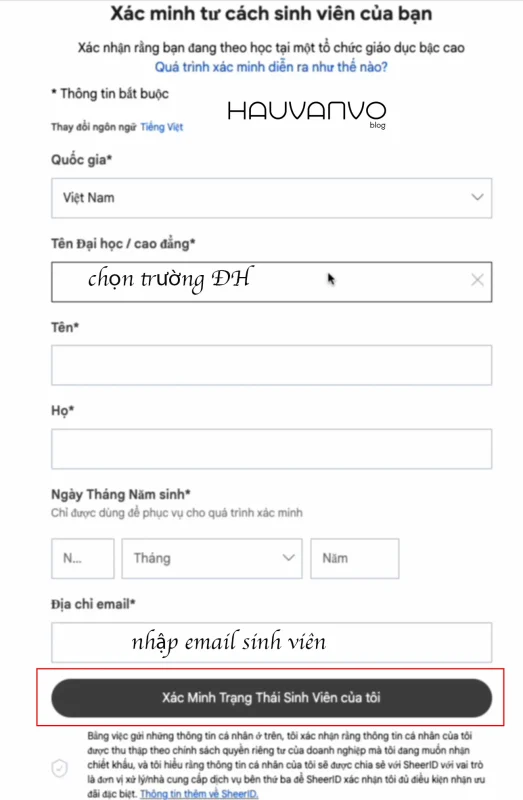
Bước 4: Sau khi điền thông tin thì các bạn phải xác minh email, thì ở đây của mình là HUST nên nó bắt đăng nhập vào hệ thống mail của nhà trường, mình nhấn đăng nhập sau đó đăng nhập mail là được.
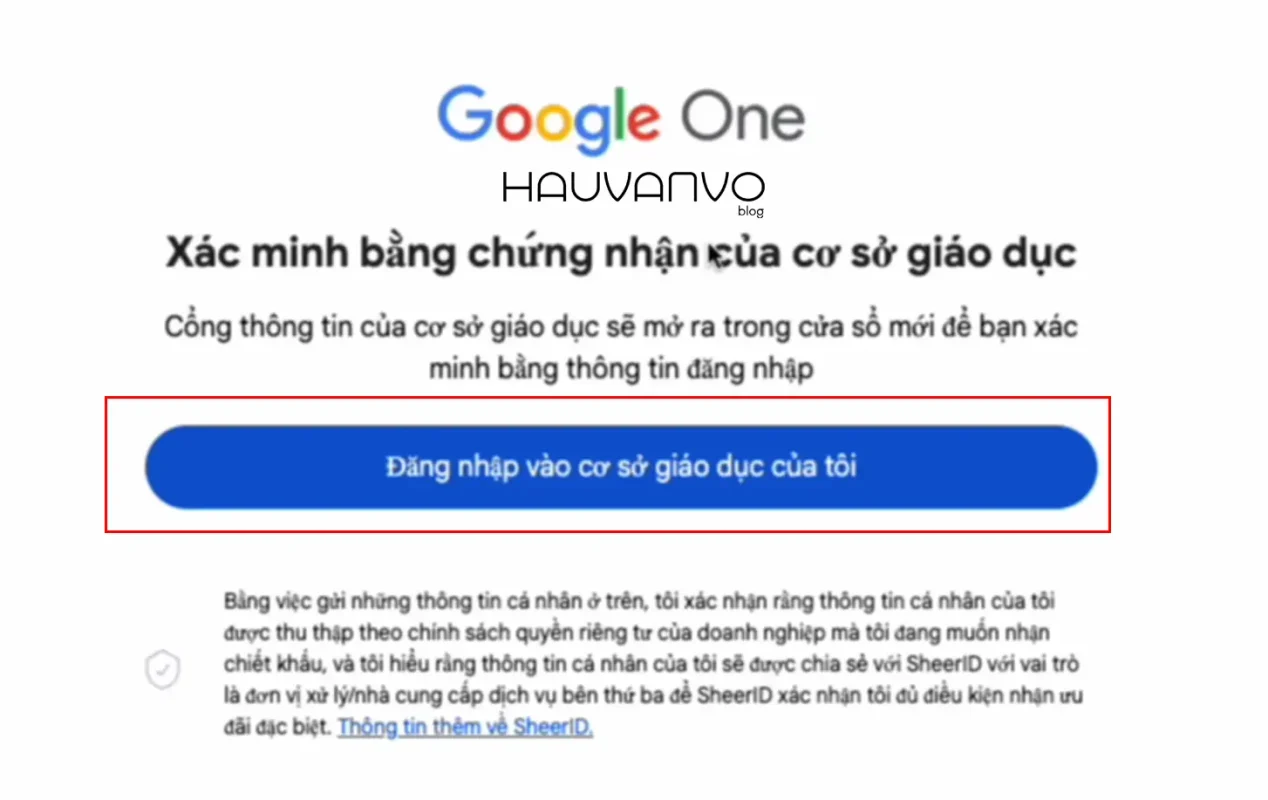
Bước 5: Sau khi xác nhận thành công, mọi người sẽ được quay trở về trang đăng ký, lúc này mọi người sẽ nhấn “Nhận ưu đãi cho sinh viên”
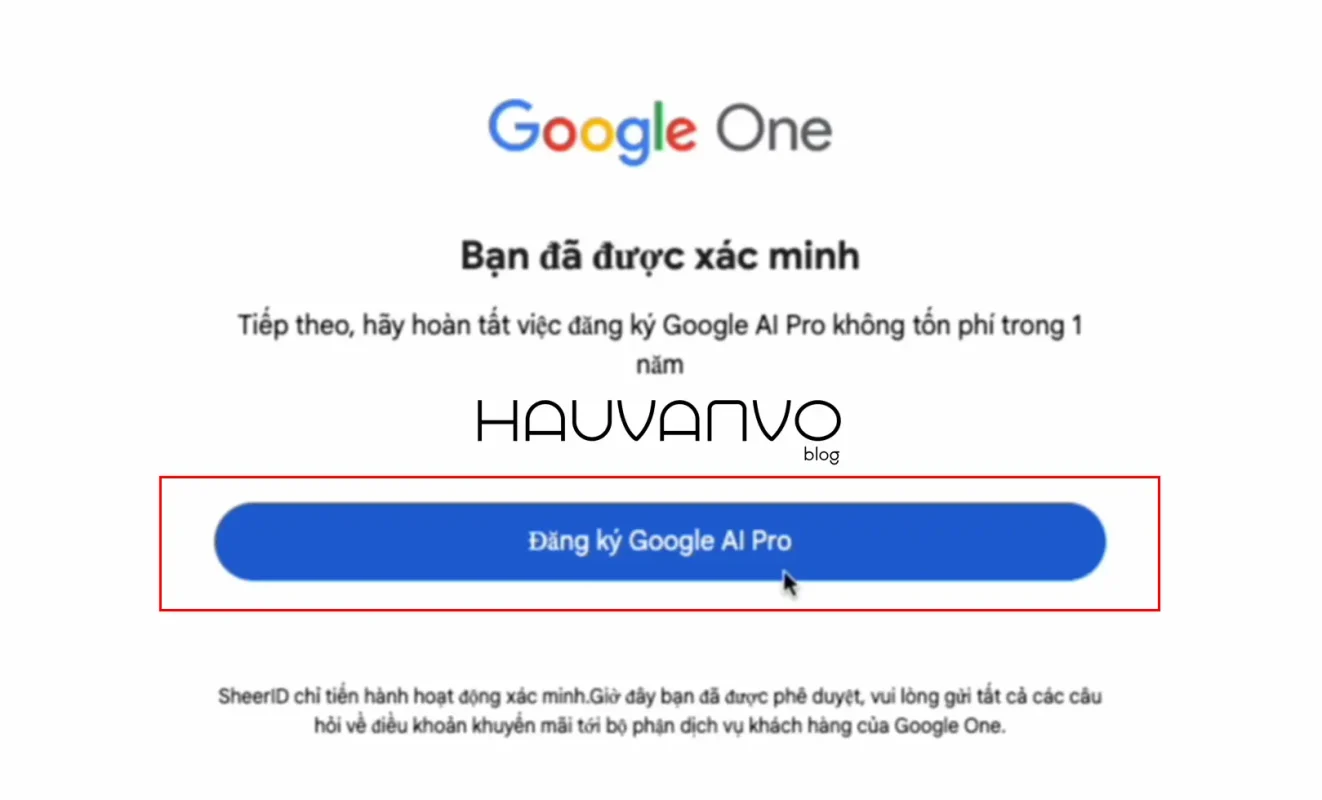

Bước 6: Điền thông tin thanh toán và nhấn đăng ký
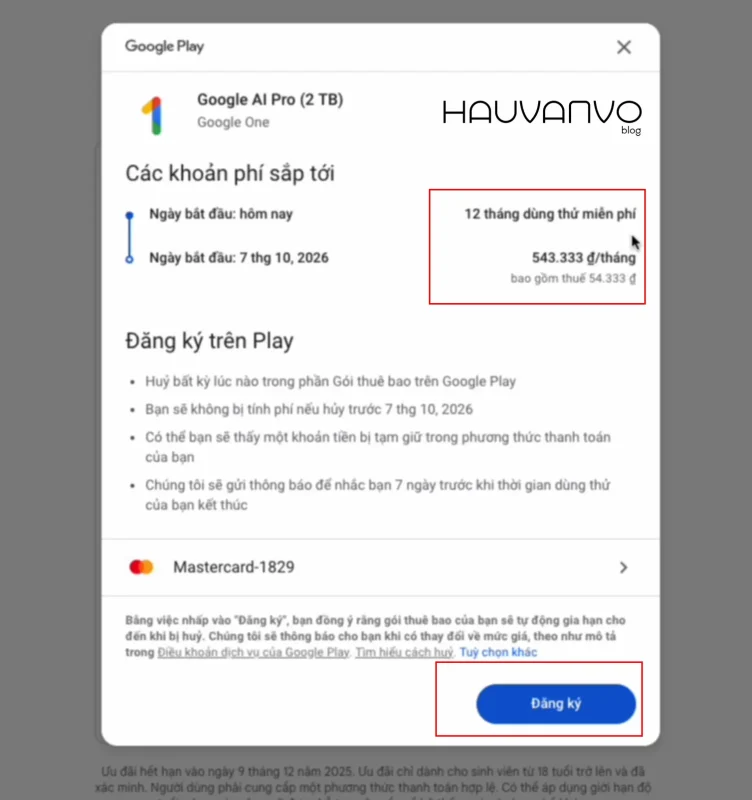
Bước 7: Đăng ký thành công, tận hưởng thôi
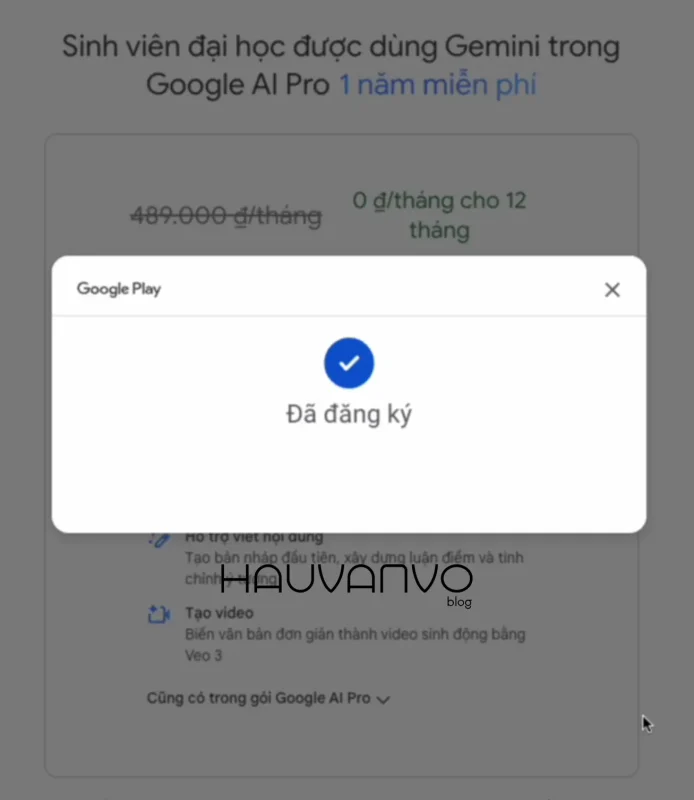
Bước 8: Hủy đăng ký gói đăng ký để tránh bị mất tiền sau 1 năm. Cái này các bạn có thể hủy trong cài đặt gói đăng ký của google hoặc các bạn khóa thẻ lại.
- Các bạn nhấn vào biểu tượng tài khoản -> Cài đặt tài khoản
- Chọn “Thanh toán và gói thuê bao”
- Ở mục gói thuê bao, nhấn “Quản lý gói thuê bao”

4. Chọn gói thuê bao (nhấn vào gói thuê bao)
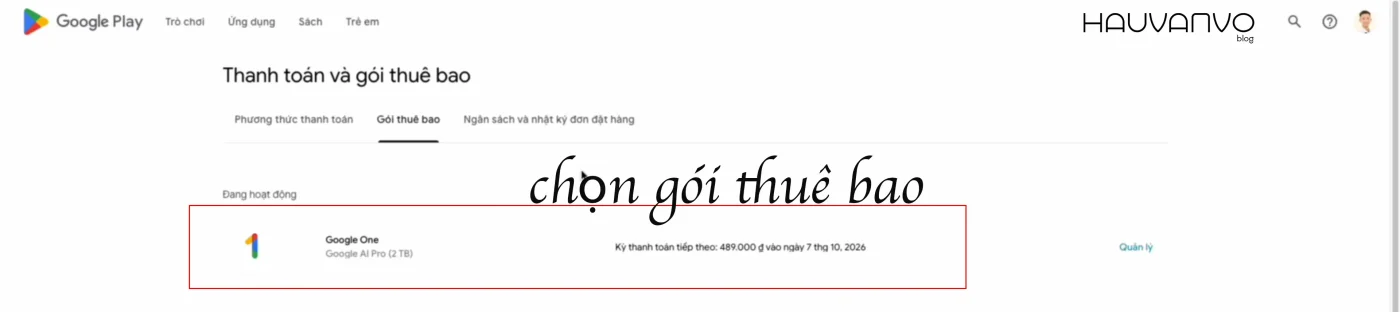
5. Ấn hủy gói thuê bao

6. Ấn “hủy gói thuê bao”. Các bạn sẽ thấy là sau khi hủy các bạn vẫn dùng được bình thường nhưng sau 1 năm thì nó sẽ không dùng được nữa và các bạn sẽ không bị tính phí.
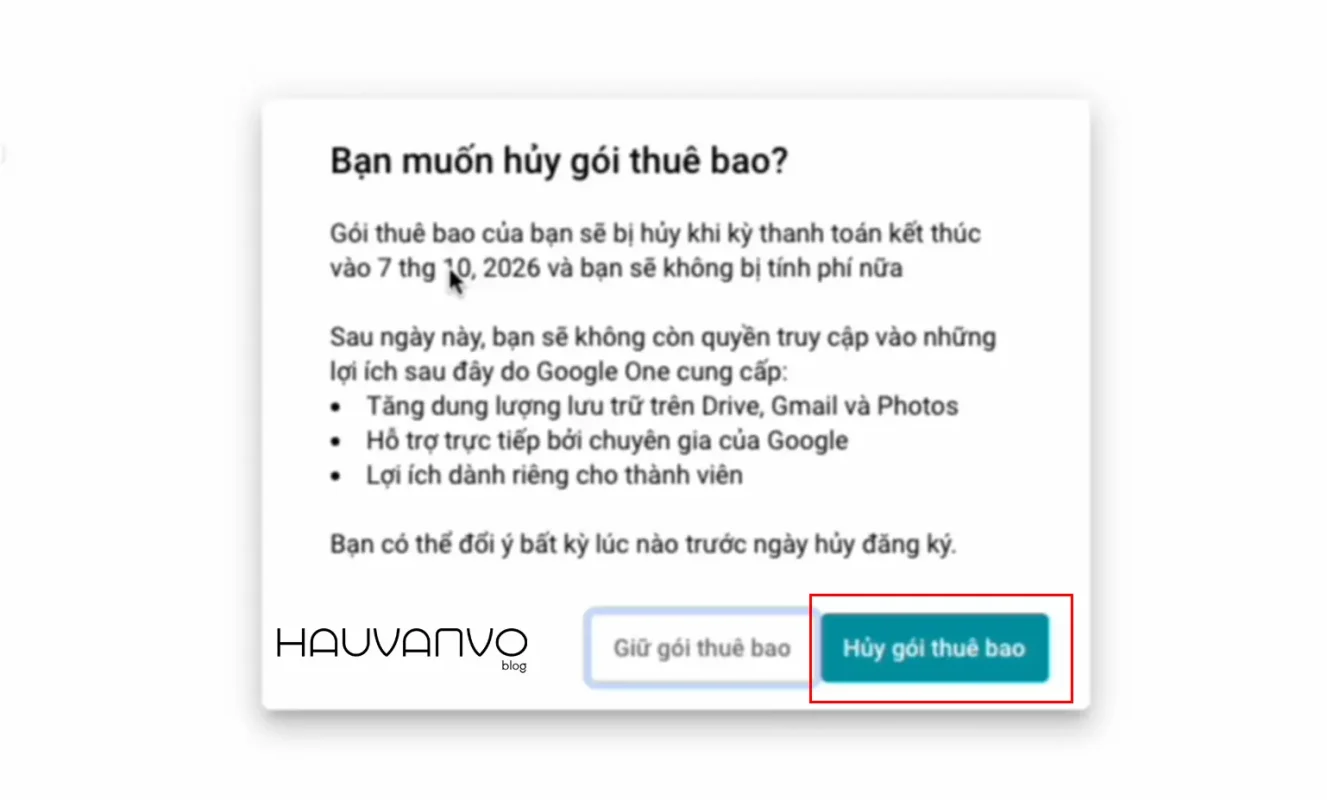
Video Hướng Dẫn Đăng Ký Gemini Pro Miễn Phí 1 Năm
Hướng Dẫn Đăng Ký Gemini Pro Miễn Phí Không Cần Email Với Telegram Bot
Các bạn làm thao tác giống như ở trên nhưng tới bước 3, thay vì điền form thì mọi người copy cái link form đó lại. Sau đó mọi người vào bot Telegram nhập câu lệnh như sau:
/verify link-formSau khi bot thông báo thành công các bạn load lại trang form là sẽ thấy mình đã xác minh thành công. Sau đó mọi người tiến hành đăng ký gói ưu đãi như cách ở trên (từ bước 5 trở đi) Cách này trước mở free mà giờ nhiều khi phải mất tí phí mới xác minh được (khoảng 3k cho 1 lần xác minh) nhưng được cái tiện lợi nên anh em cứ cân nhắc đầu tư nhé.
Hướng Dẫn Đăng Ký Gemini Pro Miễn Phí Không Cần Email Bằng Cách Upload Tài Liệu
Các bạn làm thao tác giống như ở trên nhưng tới bước 3, thay vì điền form có email sinh viên thì các bạn sẽ làm thêm bước là upload tài liệu lên, các bạn có thể sử dụng tài liệu thật của mình như là thẻ sinh viên, bảng điểm,… nếu không có thì các bạn có thể sử dụng mẫu sau và chỉnh sửa thông tin đi up lên là oke nhé.
Chi tiết các bước làm các bạn xem video hướng dẫn của mình bên dưới nhé.
Một Số Câu Hỏi Thường Gặp
1. Tại sao miễn phí mà tài khoản vẫn bị trừ 20-29k?
Các bạn dùng thẻ bị trừ khoảng 20k là do Google test thử thẻ của bạn xem có oke không, sau đó số tiền này sẽ được hoàn lại vào thẻ nên không lo lắng sẽ mất tiền nhé. Thời gian thì tùy ngân hàng, có thể trong ngày hoặc 1-2 ngày sau.
2. Thời gian nhận ưu đãi này tới bao giờ
Theo như trang thông tin từ Google thì gói ưu đãi này sẽ kết thúc vào 09/12/2025, nên các bạn tranh thủ đăng ký tránh hết hạn nhé
3. Không phải là sinh viên thì có đăng ký được không?
Có thể đăng ký nếu bạn có email edu hoặc nếu không có thì bạn tham khảo cách thứ 2 hoặc thứ 3 mình mới update thêm nhé
4. Lỗi “Đang kiểm tra”. Quá trình xác minh thường mất nữa giờ. Nếu có quá nhiều yêu cầu thời gian xử lý có thể lên đến một vài ngày Cái này nói là lỗi cũng không hẳn, nếu bạn gặp trường hợp này thì bạn chỉ cần chờ tí là được nhé, sau khi xác minh nó sẽ gửi kết quả qua email cho bạn. Thành công thì vào đăng ký, thất bại thì minh chứng lại nhé. Cụ thể từng bước thao tác xác minh kiểm tra này, các bạn xem cách 3 – sử dụng tài liệu mà mình mới update nhé.

5. Đăng ký bằng email edu rồi nhưng vẫn phải nộp giấy tờ thì làm sao?

Có nhiều bạn rơi vào trường hợp này thì cách làm đơn giản thôi, các bạn upload giấy tờ minh chứng lên (các loại giấy tờ nó ghi rõ rồi, chọn 1 trong các loại đó up lên là được). Nếu có mail rồi thì thường có thẻ sinh viên mà, không có thì tự tạo (theo cách 3 ở trên nhé).
6. Trường em không phát email edu thì đăng ký kiểu gì?
Em làm theo cách thứ 3 mà anh vừa update nhé, về cơ bản là mình sẽ upload giấy tờ lên nha. Giấy tờ có thể up là ảnh thẻ sinh viên, lịch lớp học, biên lai học phí. Không có thì cũng xem cách 3 nha.
Nguồn:
- https://hauvanvo.com/dang-ky-gemini-pro-mien-phi-1-nam/
- https://www.facebook.com/share/p/1DMsUuyeyf/

![[WordPress] WooCommerce – Hướng dẫn thêm sản phẩm có nhiều biến thể [WordPress] WooCommerce – Hướng dẫn thêm sản phẩm có nhiều biến thể](https://i.ytimg.com/vi/j7J455pXD84/maxresdefault.jpg)
![[WordPress] Plugin đặc biệt có thể AE sẽ cần (by coder VN) [WordPress] Plugin đặc biệt có thể AE sẽ cần (by coder VN)](https://cdn.wedevs.com/uploads/2017/07/Must-Have-WordPress-Plugins.png)
